Informationen zu Bluetooth, Wi-Fi und Mobilfunk auf Ihrer Apple Watch
Erfahren Sie mehr über Bluetooth und Wi-Fi für Ihre Apple Watch und wie Ihre Uhr beides verwendet. Und erfahren Sie, wie sich Mobilfunk bei GPS + Cellular-Modellen einfügt.
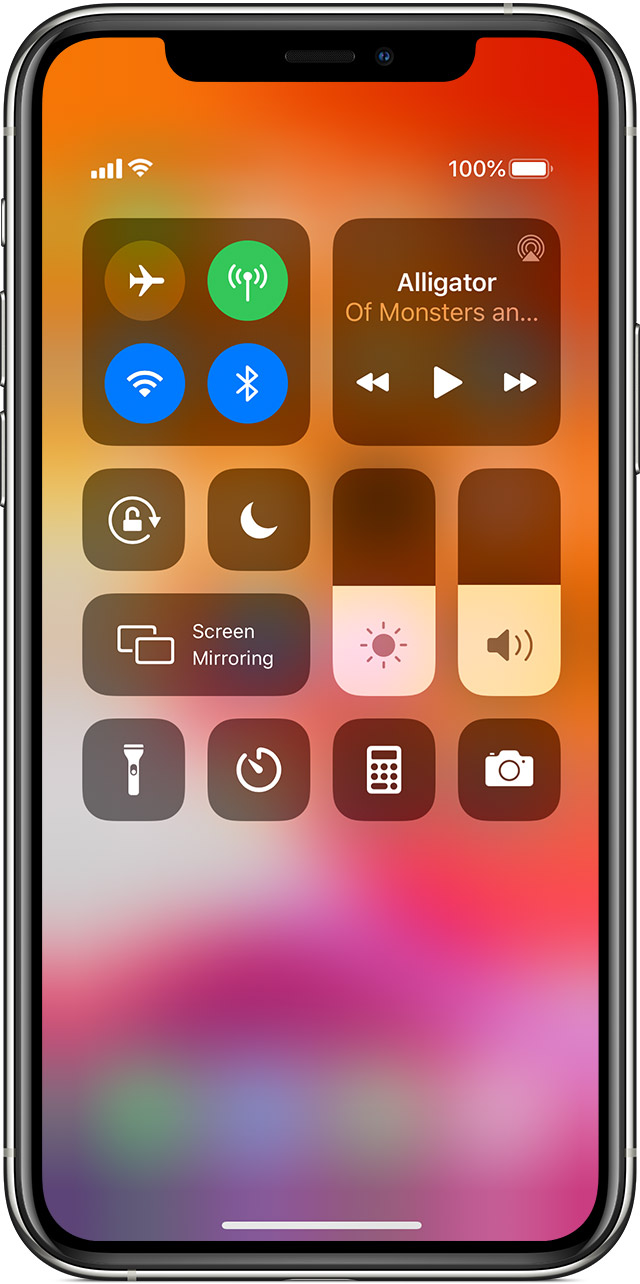
Um alle Funktionen Ihrer Apple Watch nutzen zu können, müssen Sie Wi-Fi und Bluetooth auf Ihrem gekoppelten iPhone aktivieren . Öffnen Sie das Kontrollzentrum auf Ihrem iPhone und stellen Sie sicher, dass WLAN vorhanden ist ![]() und Bluetooth
und Bluetooth ![]() sind auf.
sind auf.
Ihre Apple Watch verwendet Wi-Fi und Bluetooth, um mit Ihrem gekoppelten iPhone zu kommunizieren. Wenn Sie ein Mobilfunknetz haben, kann Ihre Uhr auch über ein Mobilfunknetz verbunden bleiben. Ihre Uhr schaltet intelligent zwischen diesen um, um die energieeffizienteste Verbindung zu wählen. Hier ist wie:
- Ihre Apple Watch verwendet Bluetooth, wenn sich Ihr iPhone in der Nähe befindet, wodurch Strom gespart wird.
- Wenn Bluetooth nicht verfügbar ist, versucht Ihre Apple Watch, Wi-Fi zu verwenden. Wenn beispielsweise kompatibles Wi-Fi verfügbar ist und sich Ihr iPhone nicht in Bluetooth-Reichweite befindet, verwendet Ihre Apple Watch Wi-Fi.
- Wenn Bluetooth und WLAN nicht verfügbar sind und du einen Mobilfunktarif einrichtest, können Mobilfunkmodelle der Apple Watch eine Verbindung zu Mobilfunknetzen herstellen.
![]()
Stellen Sie eine Verbindung zu einem kompatiblen Wi-Fi-Netzwerk her
Ihre Apple Watch kann sich mit einem Wi-Fi-Netzwerk verbinden:
- Wenn Ihr iPhone, während es über Bluetooth mit Ihrer Uhr verbunden ist, zuvor eine Verbindung zum Netzwerk hergestellt hat.
- Wenn das Wi-Fi-Netzwerk 802.11b/g/n 2,4 GHz ist.
Beispielsweise verbindet sich Ihre Apple Watch nicht mit 5-GHz-WLAN oder öffentlichen Netzwerken, die Anmeldungen, Abonnements oder Profile erfordern. Wenn sich Ihre Apple Watch mit einem kompatiblen Wi-Fi-Netzwerk anstatt mit Ihrer iPhone-Verbindung verbindet, wird das Wi-Fi-Symbol ![]() erscheint im Kontrollzentrum.
erscheint im Kontrollzentrum.
Wählen Sie ein Wi-Fi-Netzwerk
Mit watchOS 5 oder neuer können Sie auswählen, mit welchem WLAN-Netzwerk sich Ihre Apple Watch verbindet .
So schalten Sie Wi-Fi aus oder ein
- Berühren und halten Sie den unteren Rand des Bildschirms.
- Warten Sie, bis das Kontrollzentrum angezeigt wird, und wischen Sie dann nach oben.
- Tippen Sie auf das WLAN-Symbol
 . Das Symbol wird abgeblendet und Ihr Gerät wird von allen Netzwerken getrennt, mit denen Sie verbunden sind.
. Das Symbol wird abgeblendet und Ihr Gerät wird von allen Netzwerken getrennt, mit denen Sie verbunden sind.
Nur Apple Watch GPS + Cellular-Modelle können die Verbindung zu Wi-Fi-Netzwerken trennen. Nachdem Sie die Verbindung getrennt haben, verbindet sich Ihre Apple Watch nicht automatisch wieder mit dem Wi-Fi-Netzwerk, von dem Sie die Verbindung getrennt haben, bis:
- Sie aktivieren WLAN im Kontrollzentrum.
- Sie gehen oder fahren zu einem neuen Ort.
- Es ist 5:00 Uhr Ortszeit.
- Sie starten Ihr Gerät neu.

Verwenden Sie ein Mobilfunknetz
Apple Watch GPS + Cellular-Modelle können sich mit dem Mobilfunknetz verbinden. Mit einer Mobilfunkverbindung können Sie Anrufe tätigen und Daten oder Apps verwenden, wenn Sie Ihr iPhone oder WLAN nicht haben. Erfahren Sie, wie Sie Ihre Apple Watch zu Ihrem Mobilfunktarif hinzufügen .
So überprüfen Sie Ihre Signalstärke
- Berühren und halten Sie den unteren Rand des Bildschirms.
- Warten Sie, bis das Kontrollzentrum angezeigt wird, und wischen Sie dann nach oben.
- Aktivieren Sie die Schaltfläche Mobilfunk
 .
.

Die Mobilfunktaste ![]() wird grün, wenn Sie eine Verbindung haben. Die grünen Punkte zeigen die Signalstärke.
wird grün, wenn Sie eine Verbindung haben. Die grünen Punkte zeigen die Signalstärke.

Die Mobilfunktaste ![]() wird weiß, wenn Ihr Mobilfunktarif aktiv ist, Ihre Apple Watch jedoch mit Ihrem iPhone oder Wi-Fi verbunden ist.
wird weiß, wenn Ihr Mobilfunktarif aktiv ist, Ihre Apple Watch jedoch mit Ihrem iPhone oder Wi-Fi verbunden ist.

Mobilfunk ein- oder ausschalten
- Berühren und halten Sie den unteren Rand des Bildschirms.
- Warten Sie, bis das Kontrollzentrum angezeigt wird, und wischen Sie dann nach oben.
- Tippen Sie auf die Schaltfläche Mobilfunk
 , und schalte dann Mobilfunk aus.
, und schalte dann Mobilfunk aus.
Einige Apps werden ohne Verbindung zu Ihrem iPhone möglicherweise nicht aktualisiert.

Überprüfen Sie die Verbindung zwischen Ihrem iPhone und Ihrer Apple Watch
- Überprüfen Sie Ihr Zifferblatt. Wenn Sie das rote Symbol „Getrennt" sehen
 oder das rote X-Symbol
oder das rote X-Symbol  auf dem Zifferblatt hast du keine Verbindung.
auf dem Zifferblatt hast du keine Verbindung. - Überprüfen Sie das Kontrollzentrum. Berühren und halten Sie den unteren Rand des Bildschirms, warten Sie, bis das Kontrollzentrum angezeigt wird, und wischen Sie dann nach oben. Wenn Sie das rote Symbol „Getrennt" sehen
 oder das rote X-Symbol
oder das rote X-Symbol  , Sie haben keine Verbindung.
, Sie haben keine Verbindung. - Tippen Sie auf das iPhone-Symbol
 im Kontrollzentrum. Wenn Ihre Geräte verbunden sind, sollte Ihr iPhone einen „Ping"-Ton von sich geben.
im Kontrollzentrum. Wenn Ihre Geräte verbunden sind, sollte Ihr iPhone einen „Ping"-Ton von sich geben.

No comments:
Post a Comment